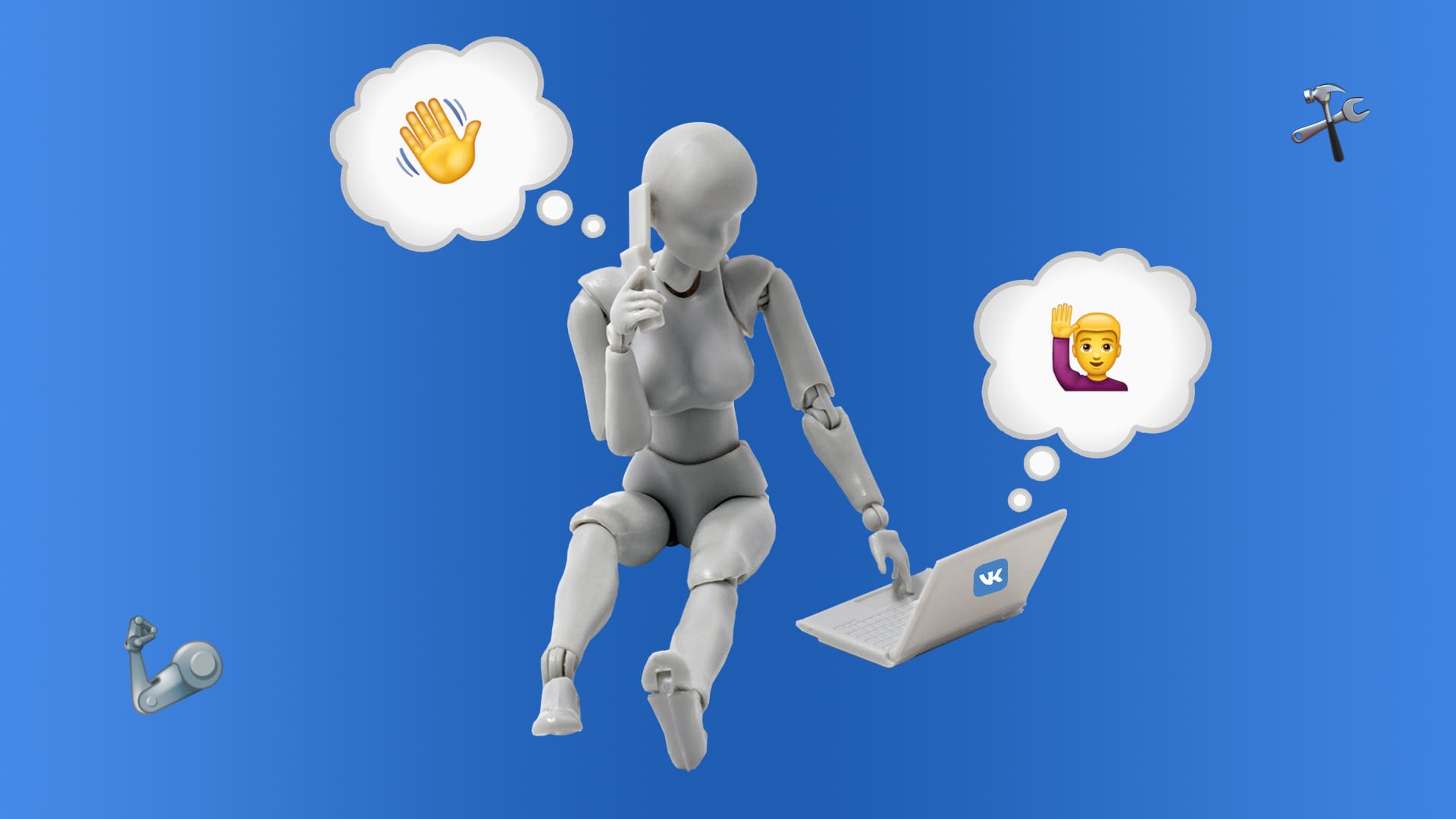Чат-боты здорово экономят время: можно не заходить в соцсети каждые пять минут, а просто проверять диалоги раз в день и оформлять заказы. Рассказываю, как создать чат-бота во ВКонтакте, даже если не разбираетесь в коде.
Если нужно подробно изучить чат-боты и рассылки в ВК, приходите на 14-дневный практический курс «Рассылки, чат-боты и автоворонки ВКонтакте» от SMM.school. Там научитесь автоматизировать работу с помощью Senler, создавать чат-ботов, запускать рассылки, прогревать и продавать во ВКонтакте. Это самое актуальное руководство по автоматическим инструментам для продвижения бизнеса в ВК на данный момент.
Существует множество сервисов для создания ботов для ВК, отличающихся друг от друга интерфейсом и функционалом. Ниже я покажу, как бесплатно сделать бота для ВК на примере конструктора ботов BotMan.
Шаг 1. Определяем, для каких целей нам нужен бот
Возможности конструктора ботов BotMan очень широки. Созданные в нем боты для ВК могут отвечать на вопросы пользователя, задавать встречные и собирать сведения о человеке, а затем записывать в Гугл таблицы или пересылать администратору, проводить рассылки, присылать файлы, одобрять заявки на вступление в сообщество или отклонять их и т.д. Кроме того, через интерфейс сервиса вы можете отслеживать все беседы бота с подписчиками в одном окне, вмешиваться в разговор и отвечать людям через интерфейс бота, не раскрывая собственного имени, а также присваивать подписчику метки или убирать их и т.д.
Сервис BotMan удобен тем, что у него есть обучающий бот в Телеграм: подписавшись на него, вы получите последовательно серию видеоуроков, которые по шагам объяснят вам процесс разработки бота, начиная от регистрации в конструкторе и заканчивая публикацией бота. Еще на сайте есть набор текстовых материалов, в которых рассказывается, как работать со всеми инструментами, доступными в BotMan.
Ниже я покажу вам, как зарегистрироваться в BotMan, подключить к конструктору ваш аккаунт и группу в ВК, а затем создать простого бота, который будет отвечать вашим подписчикам. Базовых возможностей для этого будет достаточно.
Шаг 2. Регистрируемся в сервисе
Сначала создадим аккаунт в BotMan. Для этого откроем сайт конструктора и нажмем на кнопку «Регистрация».
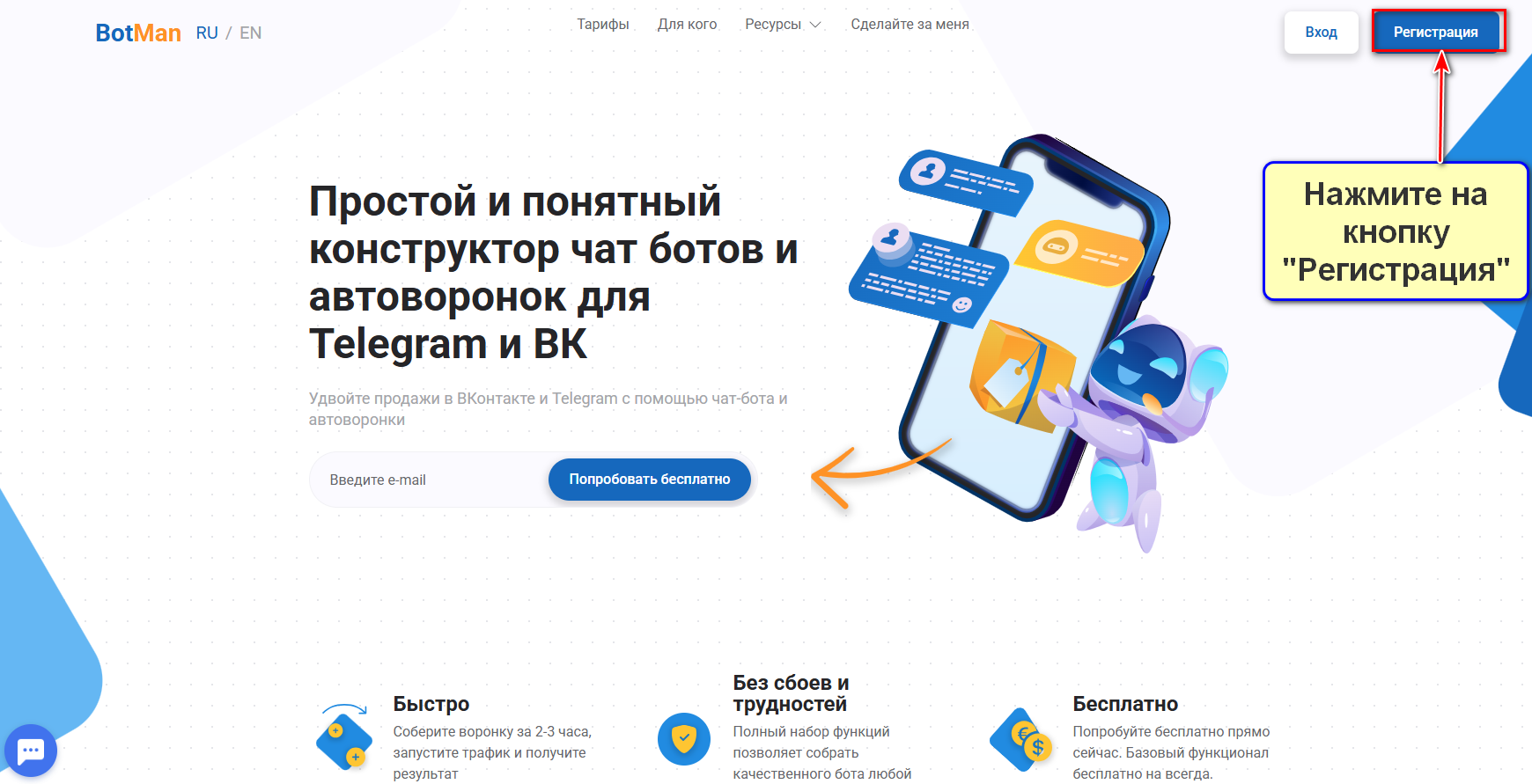
Зарегистрироваться можно при помощи электронной почты или авторизоваться через учетные записи в ВК, Яндексе или Google.
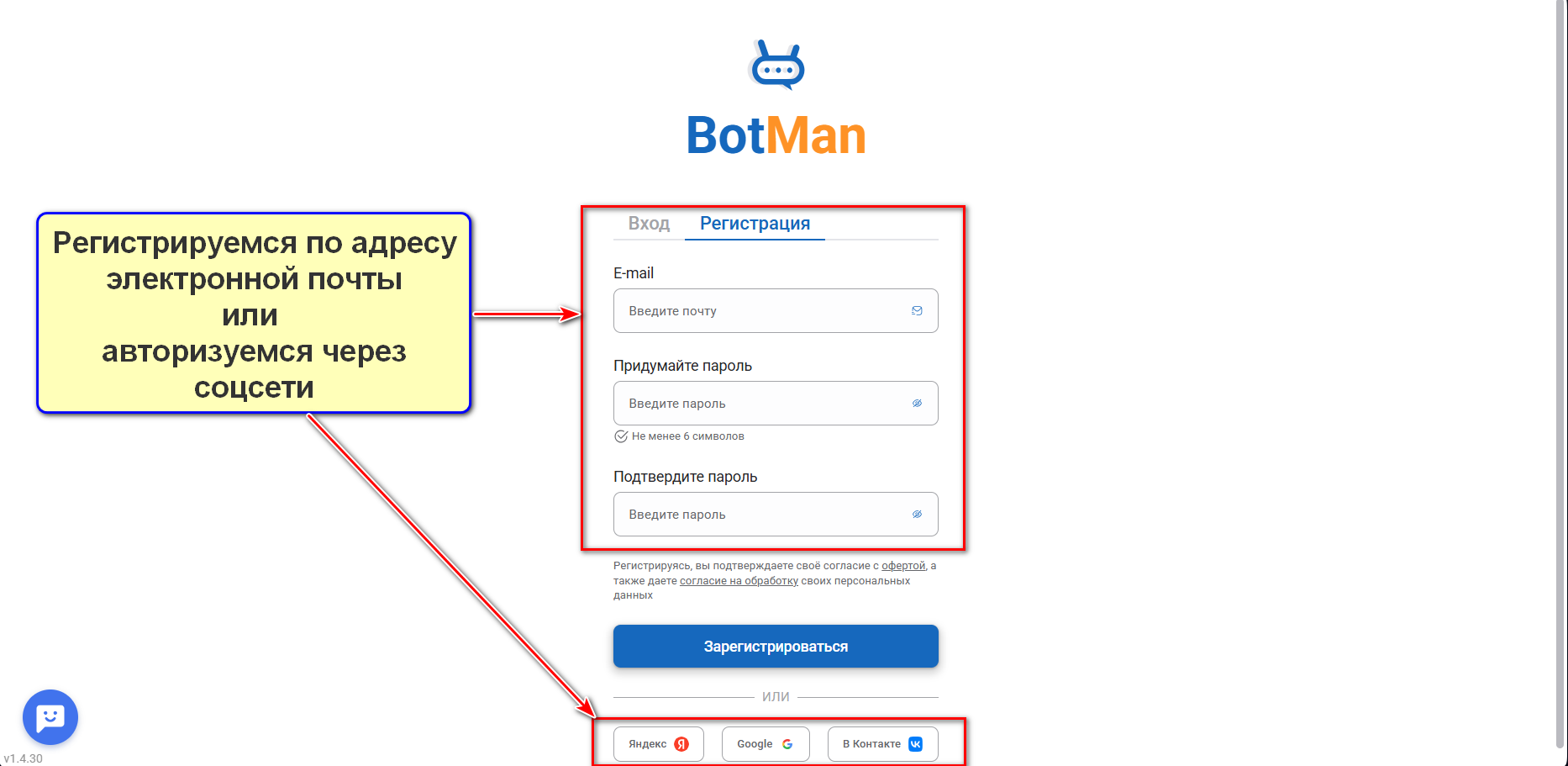
Шаг 3. Подключаем аккаунт и группу в ВК
После входа в аккаунт сервис предложит выбрать, где мы хотим управлять ботом: в Телеграм или в ВК. Выберем второй вариант.
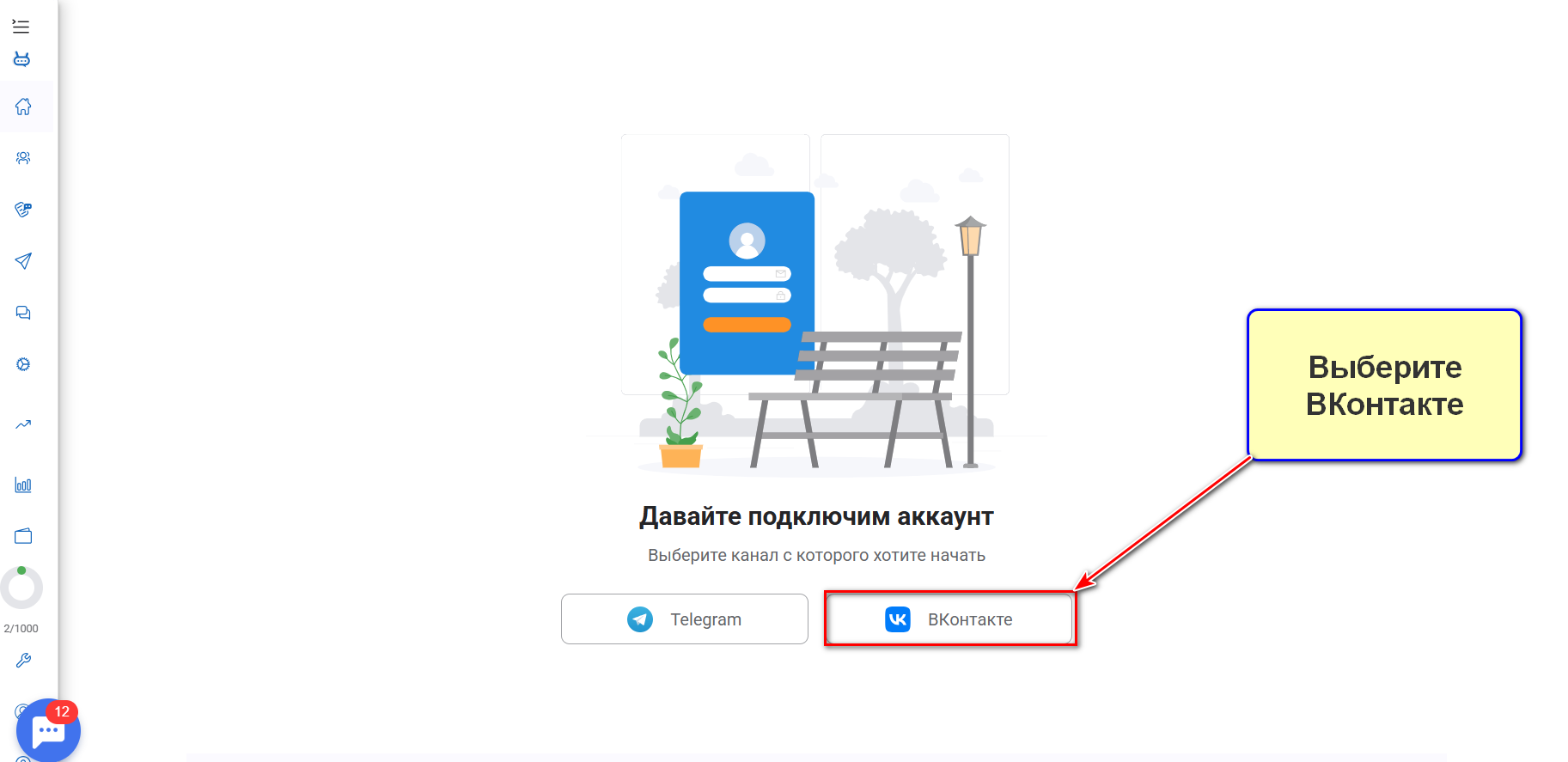
Далее нам нужно авторизоваться в ВКонтакте. Нажмем «Продолжить».
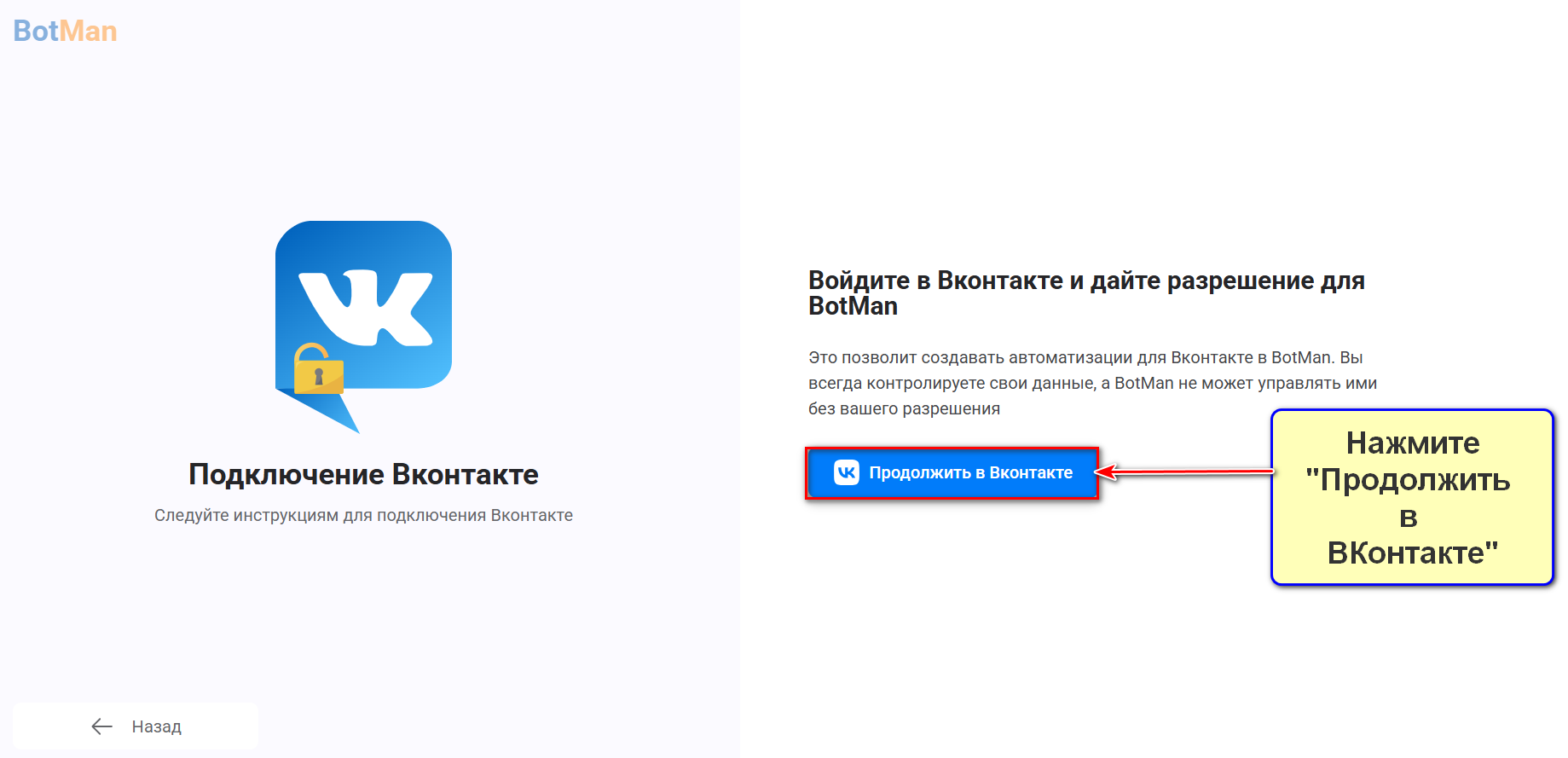
Выполним вход в свой аккаунт в соцсети.
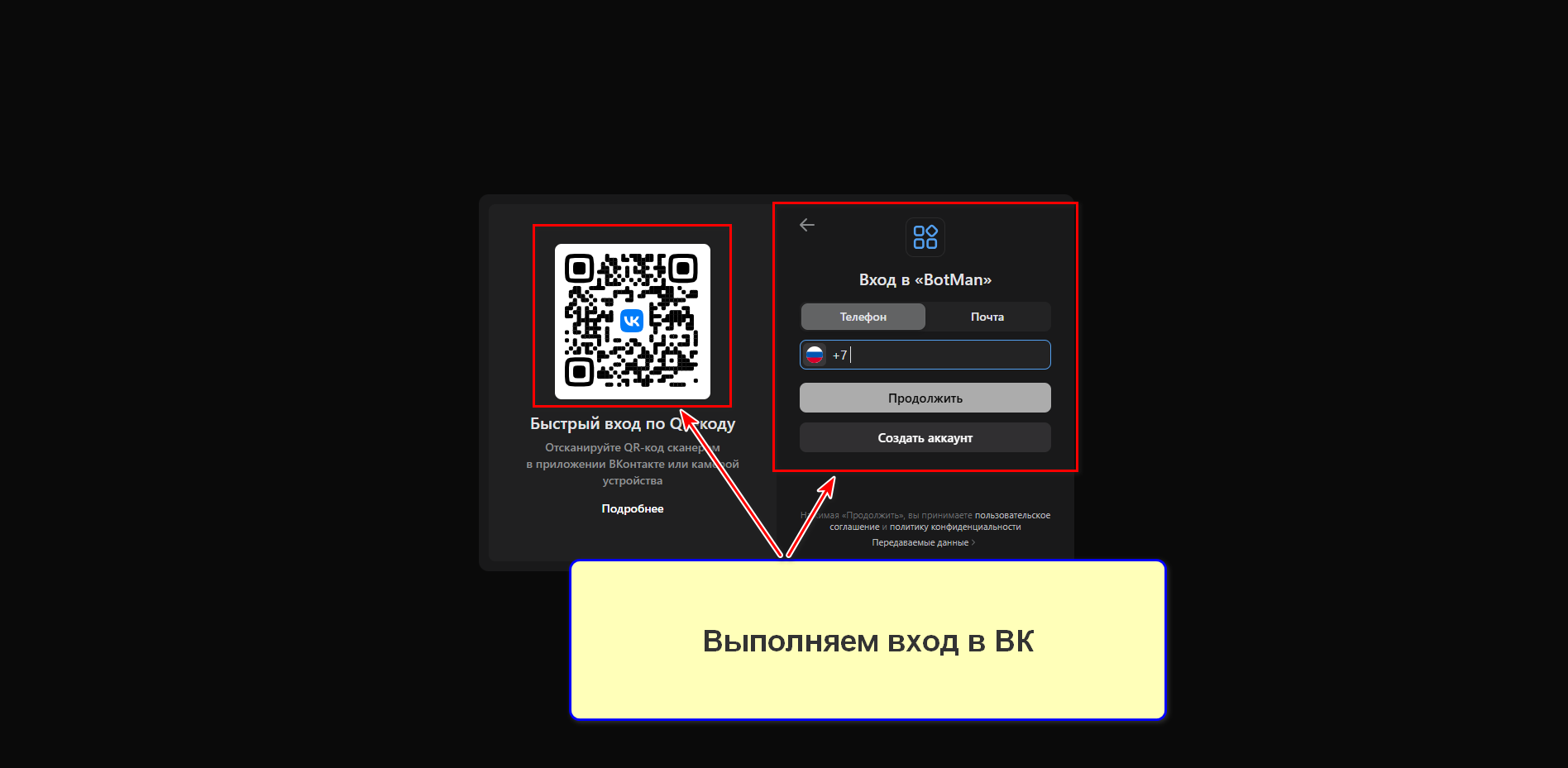
Теперь нужно выбрать сообщество, к которому мы собираемся подключить бота. Указываем его в строке под шагом 1 и нажимаем «Подключить».
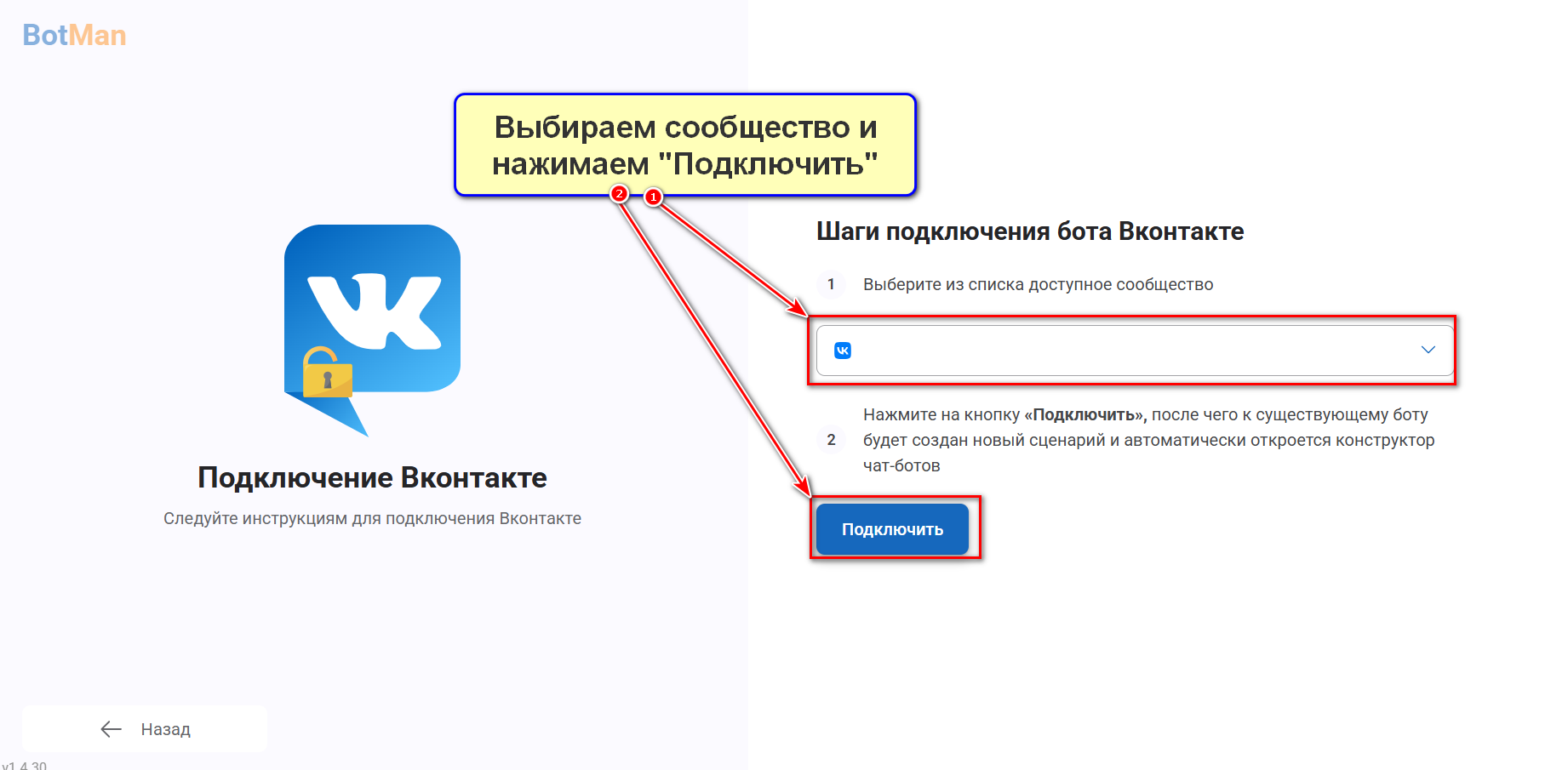
Откроем приложению «BotMan» доступ к персональным данным сообщества: кликнем на кнопку «Разрешить».
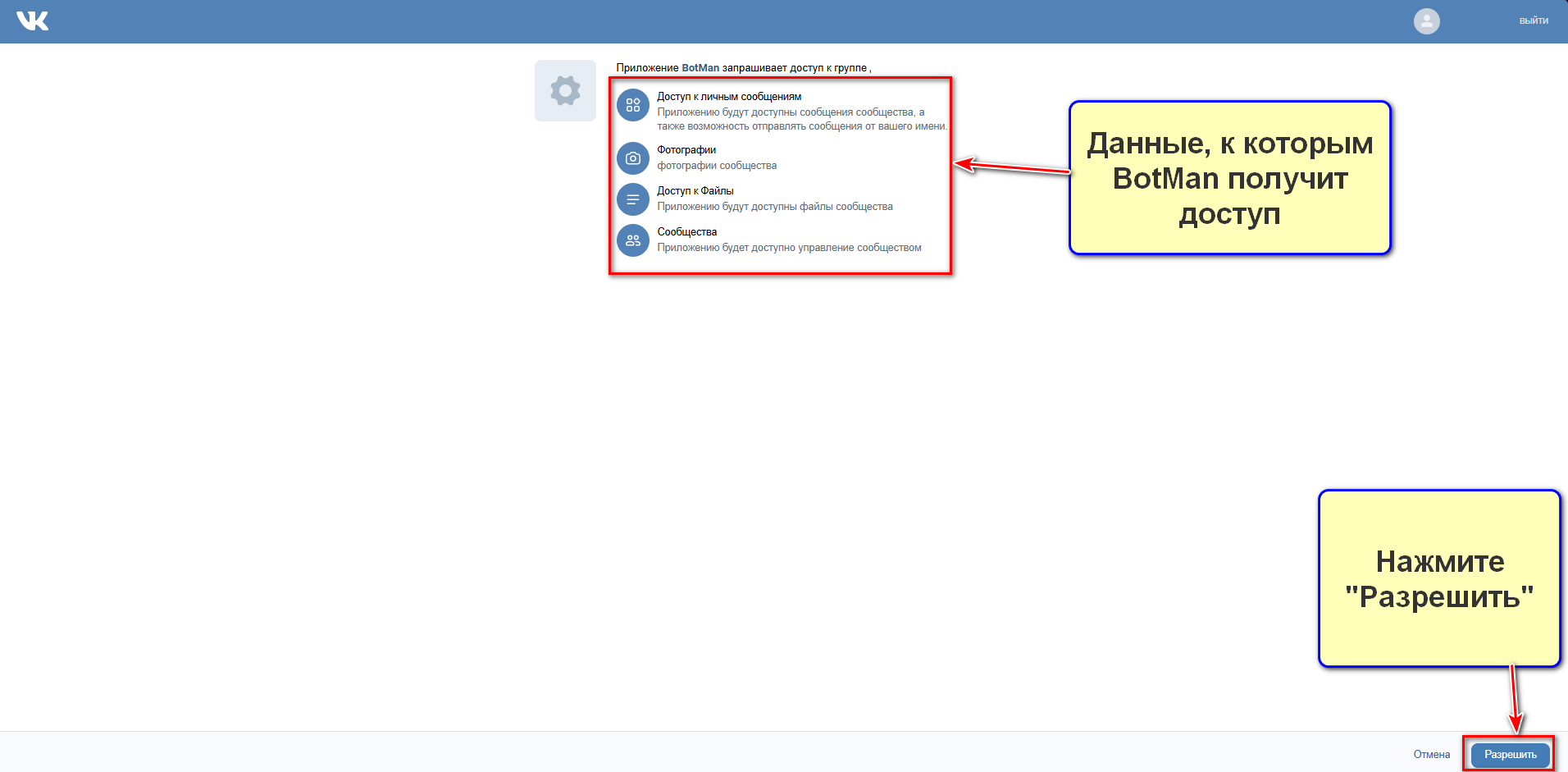
На экране появится поздравление с успешно завершенным подключением. Нажимаем «Готово» и переходим к окну, в котором будем разрабатывать сценарий бота.
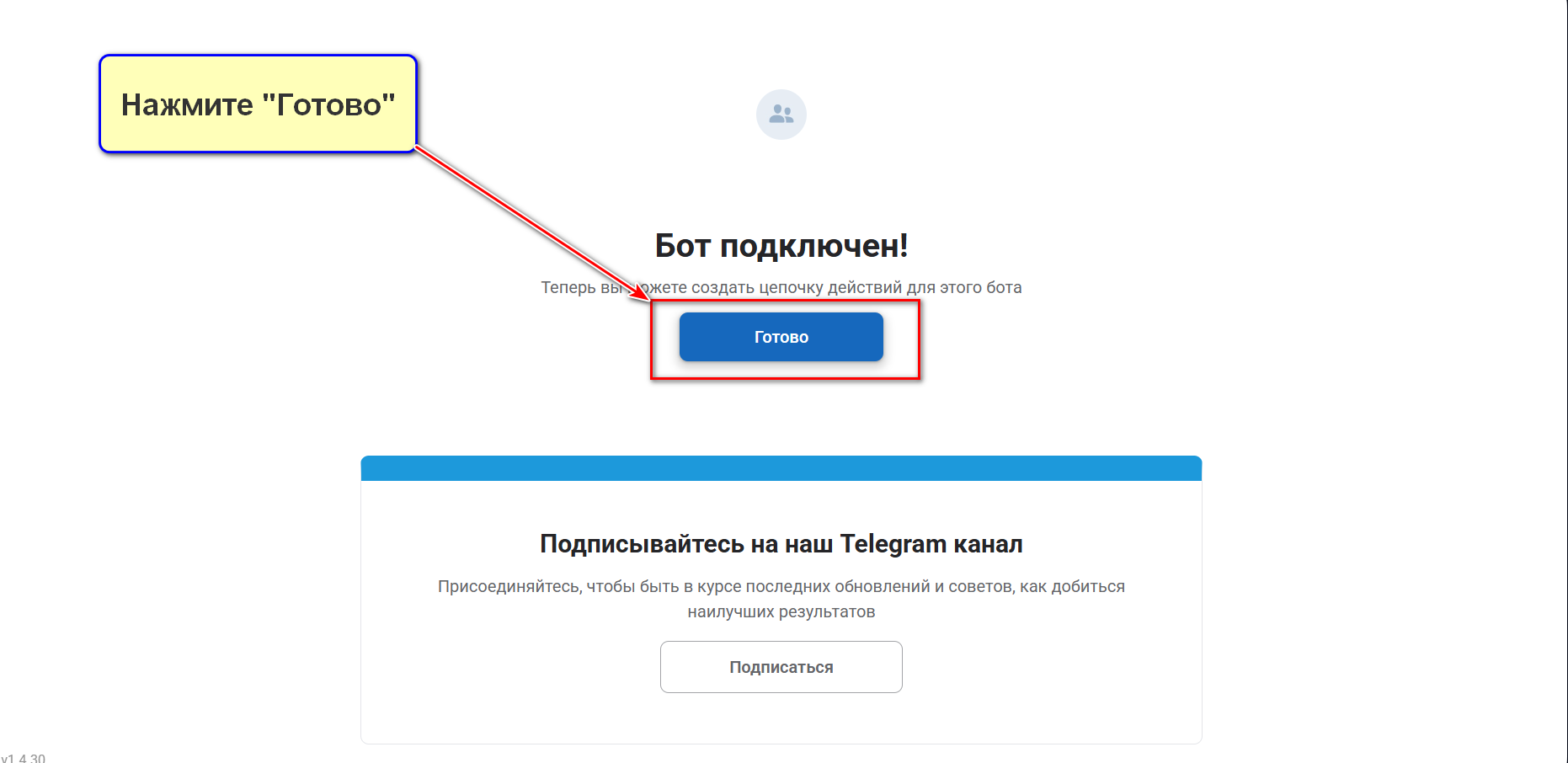
Шаг 4. Пишем сценарий бота
Сценарий определяет функционал бота и те задачи, которые он умеет выполнять. В BotMan он представляет собой ряд блоков, которые вы будете соединять между собой и в которых можно прописывать отправляемые человеку сообщения, действия бота и т.д.
Первый блок, который нужно настроить – это запуск бота.
Нажмем на блок «Начало скрипта вашего чат бота» и в открывшемся окне поставим галочку возле строчки «Запуск на кнопку «Начать»».
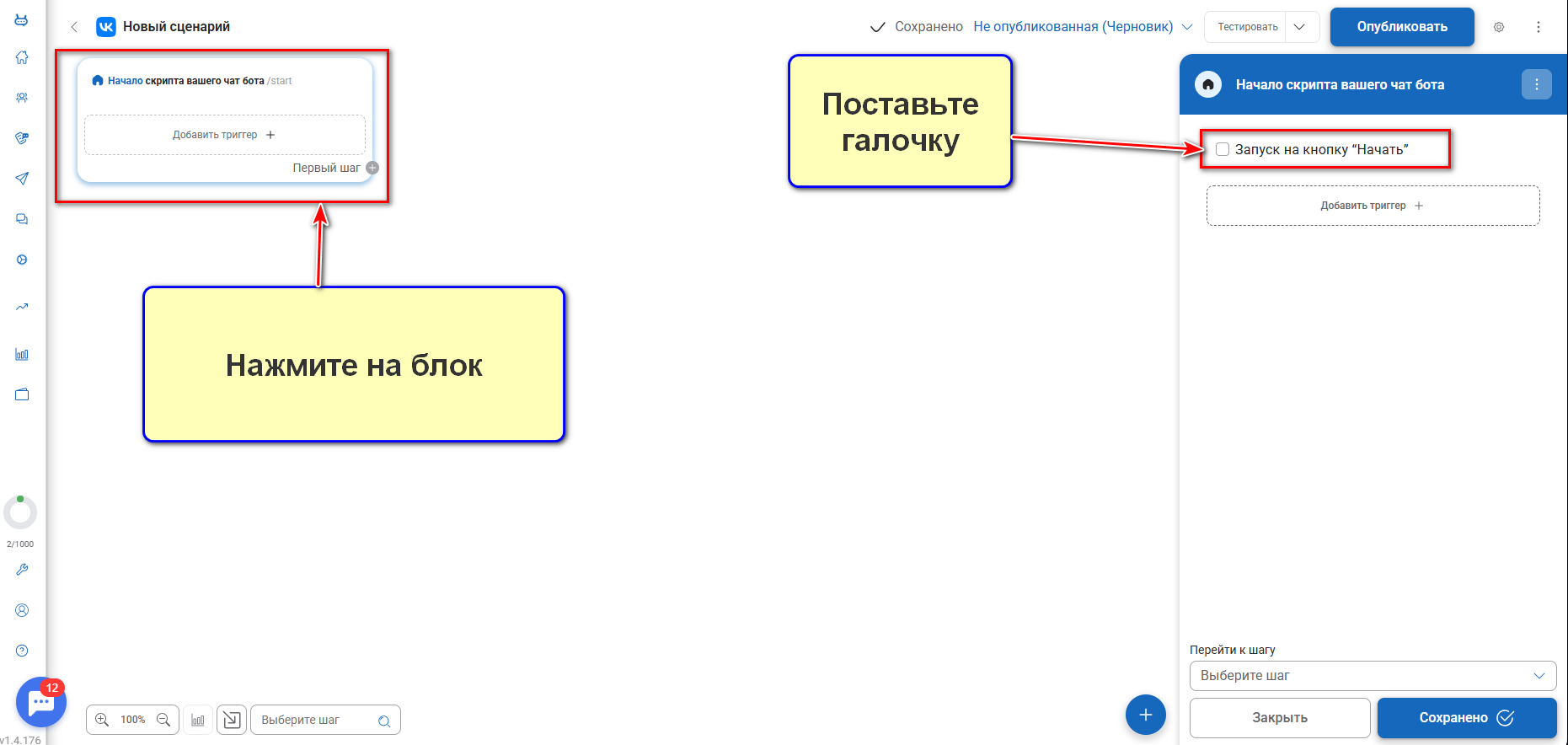
Далее сразу же перейдем в ВК к сообществу, для которого создается бот, так как в нем тоже нужно внести ряд изменений. Кликните по вкладке «Управление».
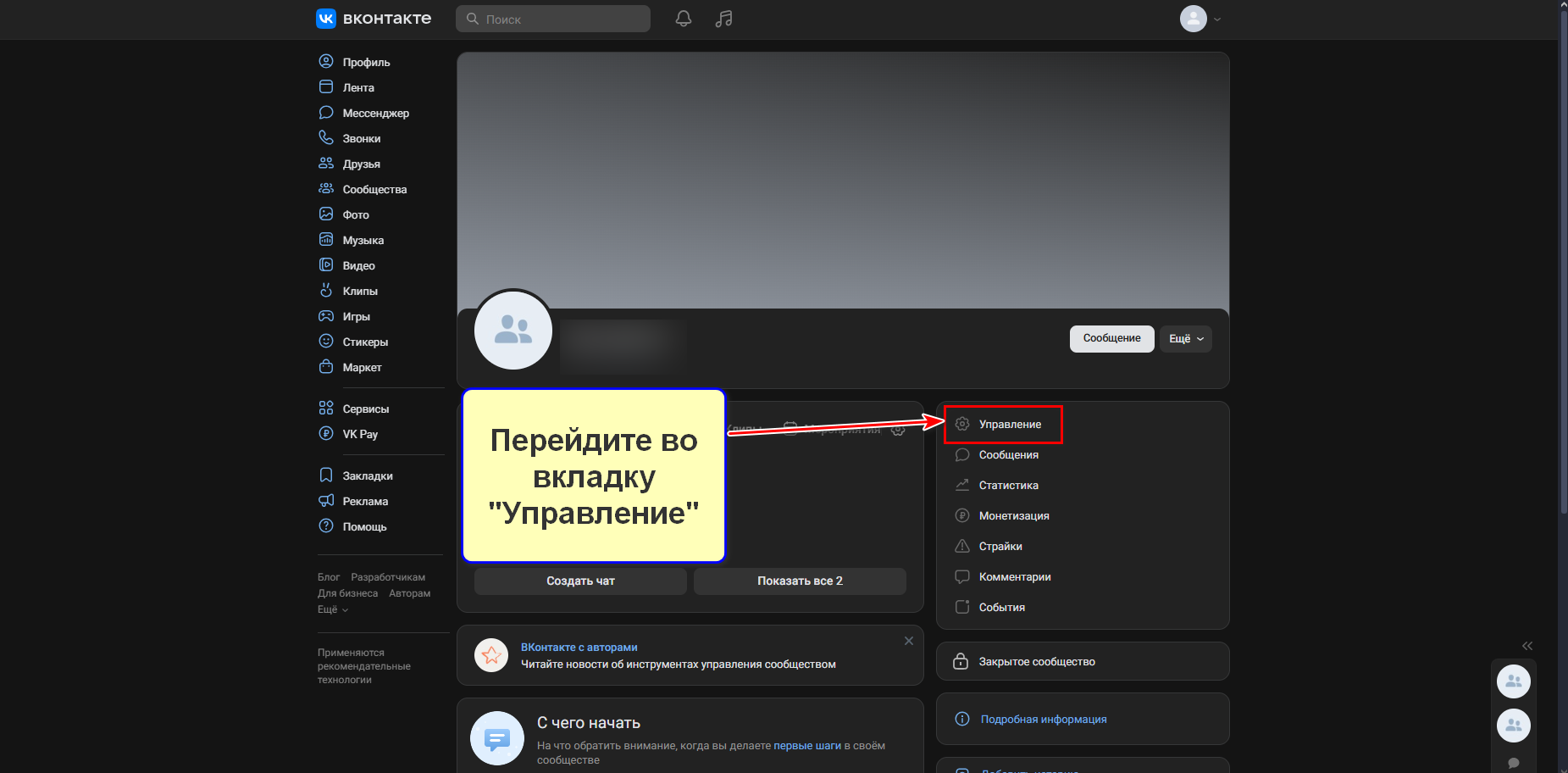
Зайдите в «Сообщения». Кликните «Настройки для бота». Напротив строки «Возможности ботов» установите значение «Включены». Установите галочку возле строки «Добавить кнопку «Начать»».
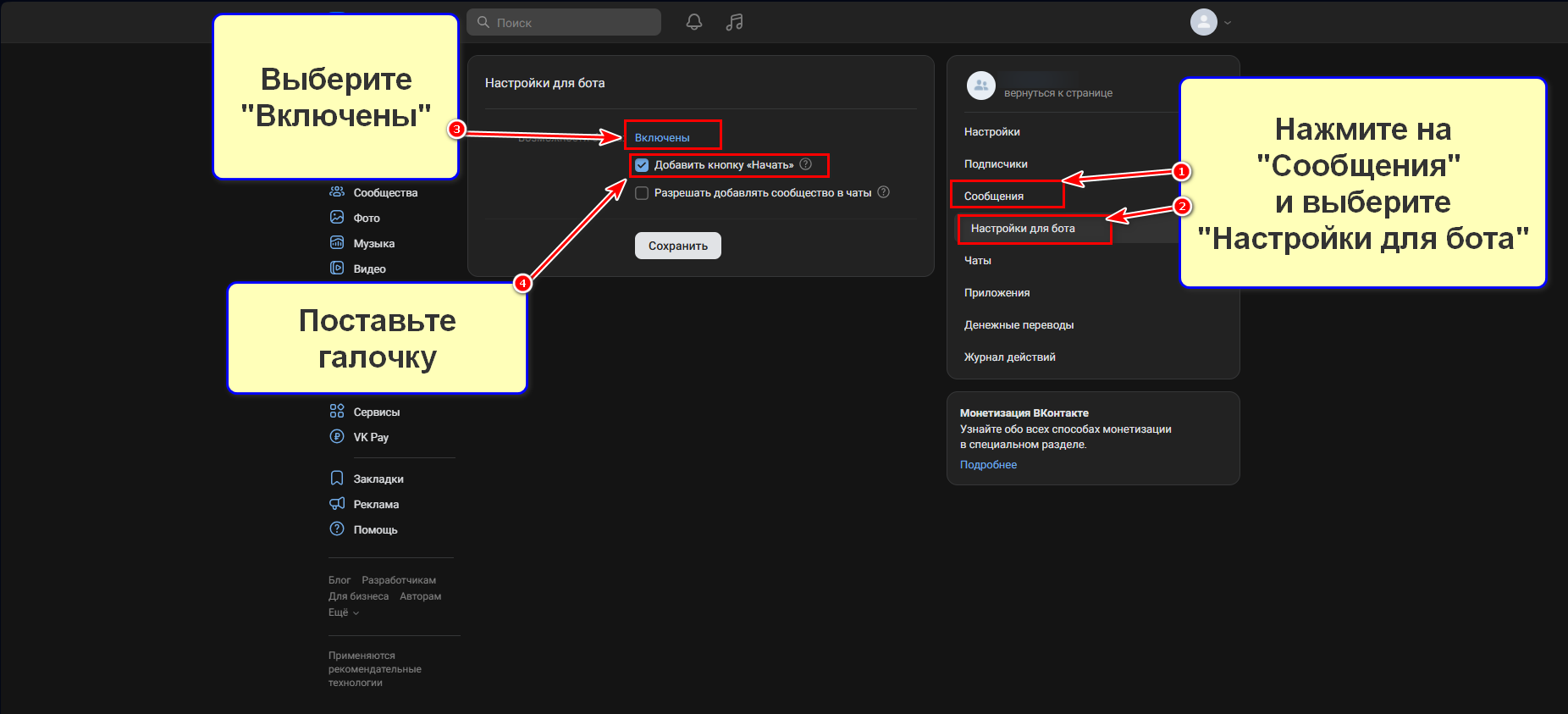
Теперь при нажатии на кнопку «Сообщение» в вашем сообществе человек увидит в открывшемся чате кнопку «Начать». Нажав на нее, он активирует вашего бота, и последний начнет с ним разговор, который мы пропишем ниже.
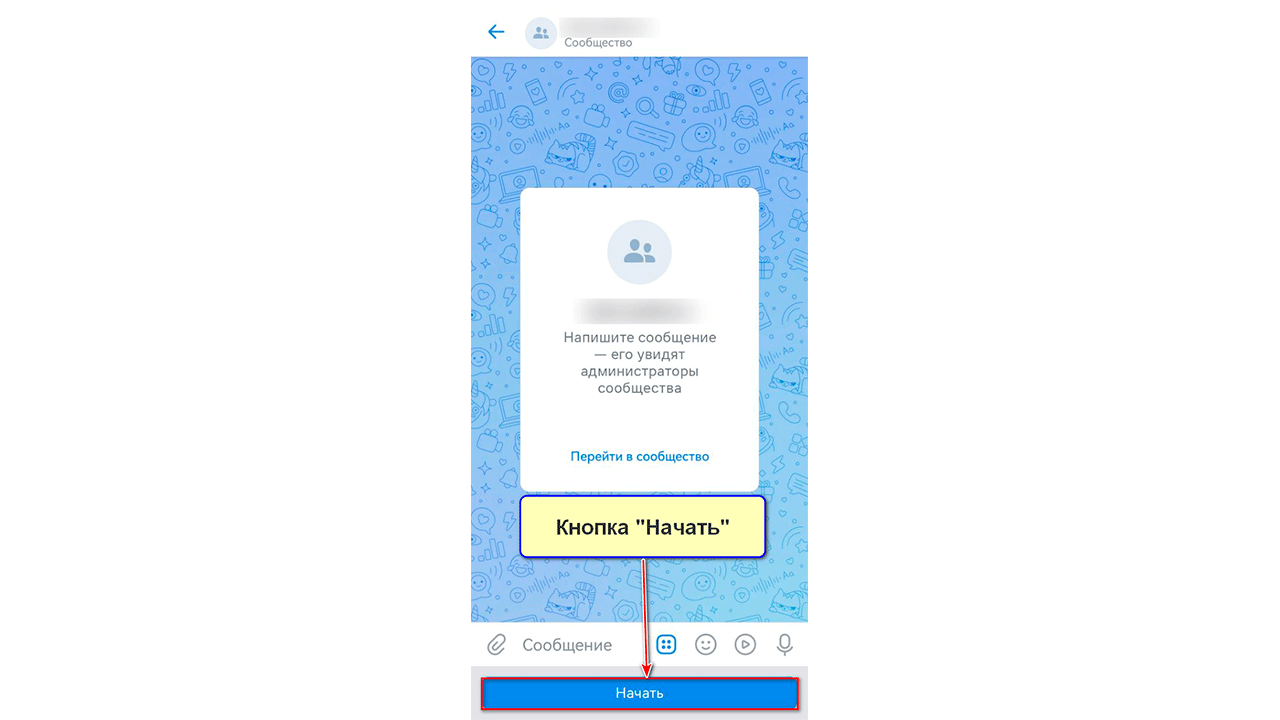
Вернемся к конструктору и продолжим настройку сценария бота. Нажмем «Первый шаг» и выберем тип шага: «Сообщение».
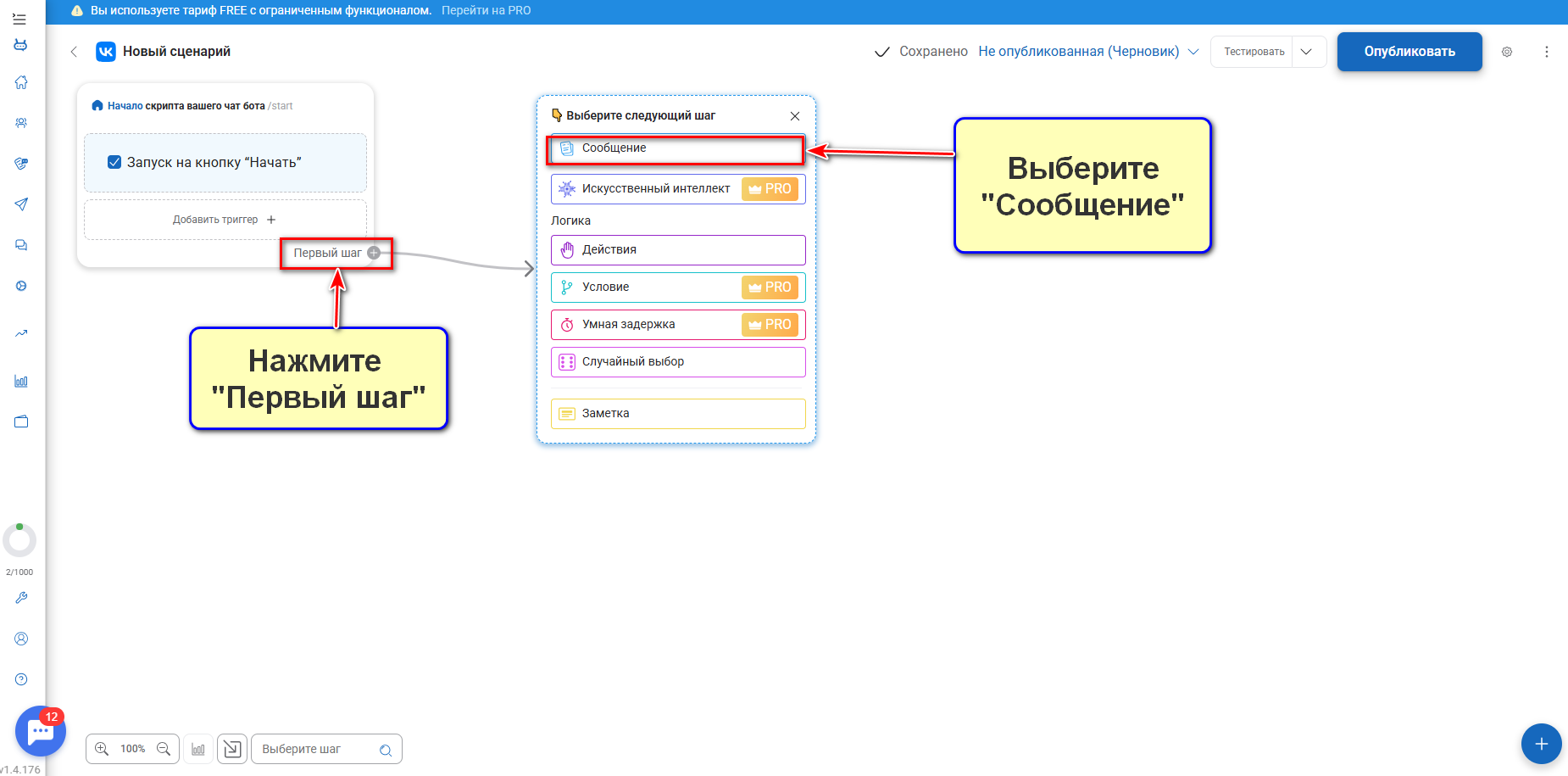
Выберем тип сообщения, которое хотим создать: «Текст». Бот также может присылать картинку или серию изображений, файлы, голосовые сообщения, видеоконтент, задавать вопросы (в платном тарифе) и т.д.
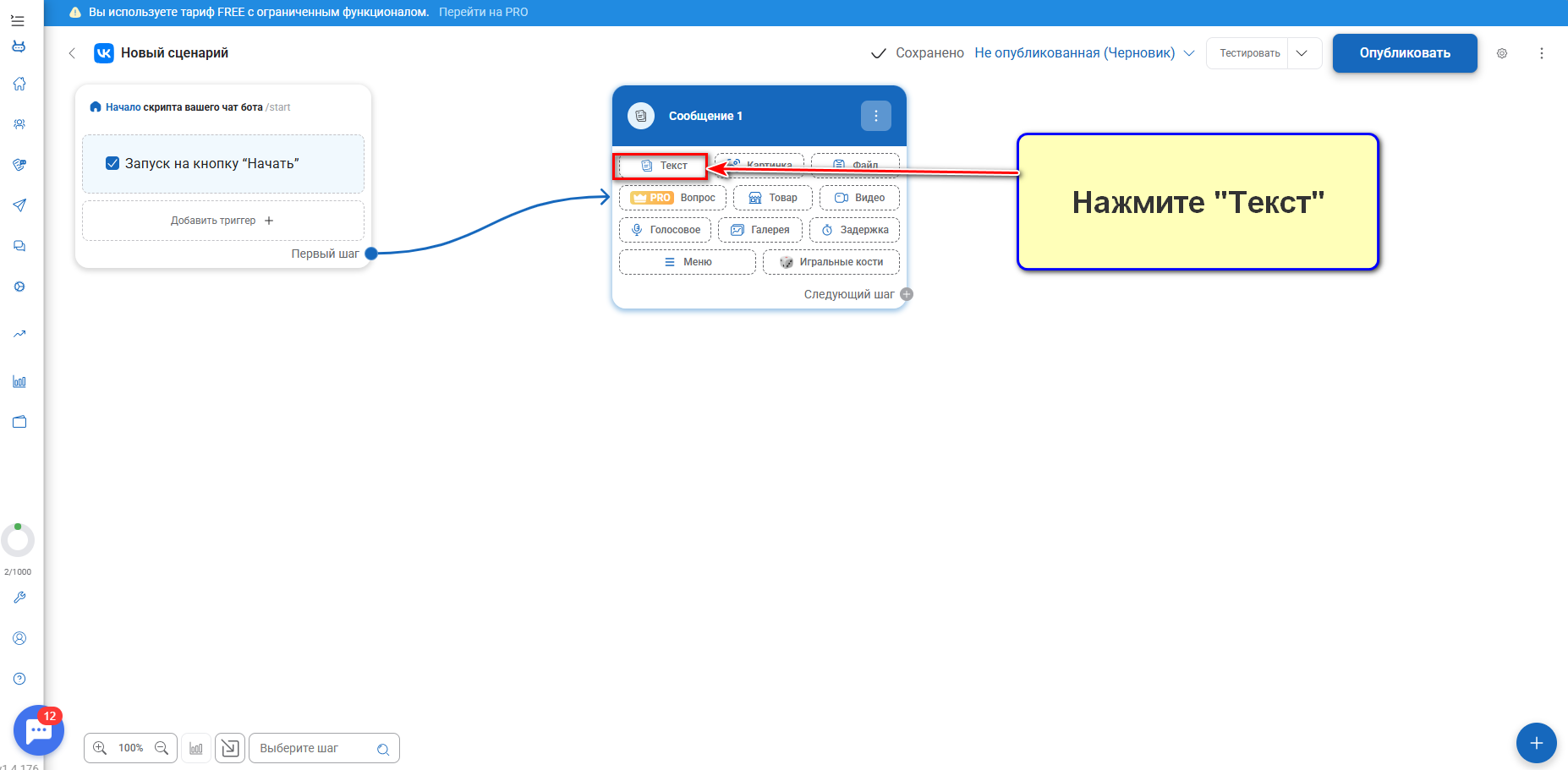
Введем текст. Наш бот будет приветствовать пользователя и предлагать ему оставить свое сообщение, к примеру, задать вопрос.
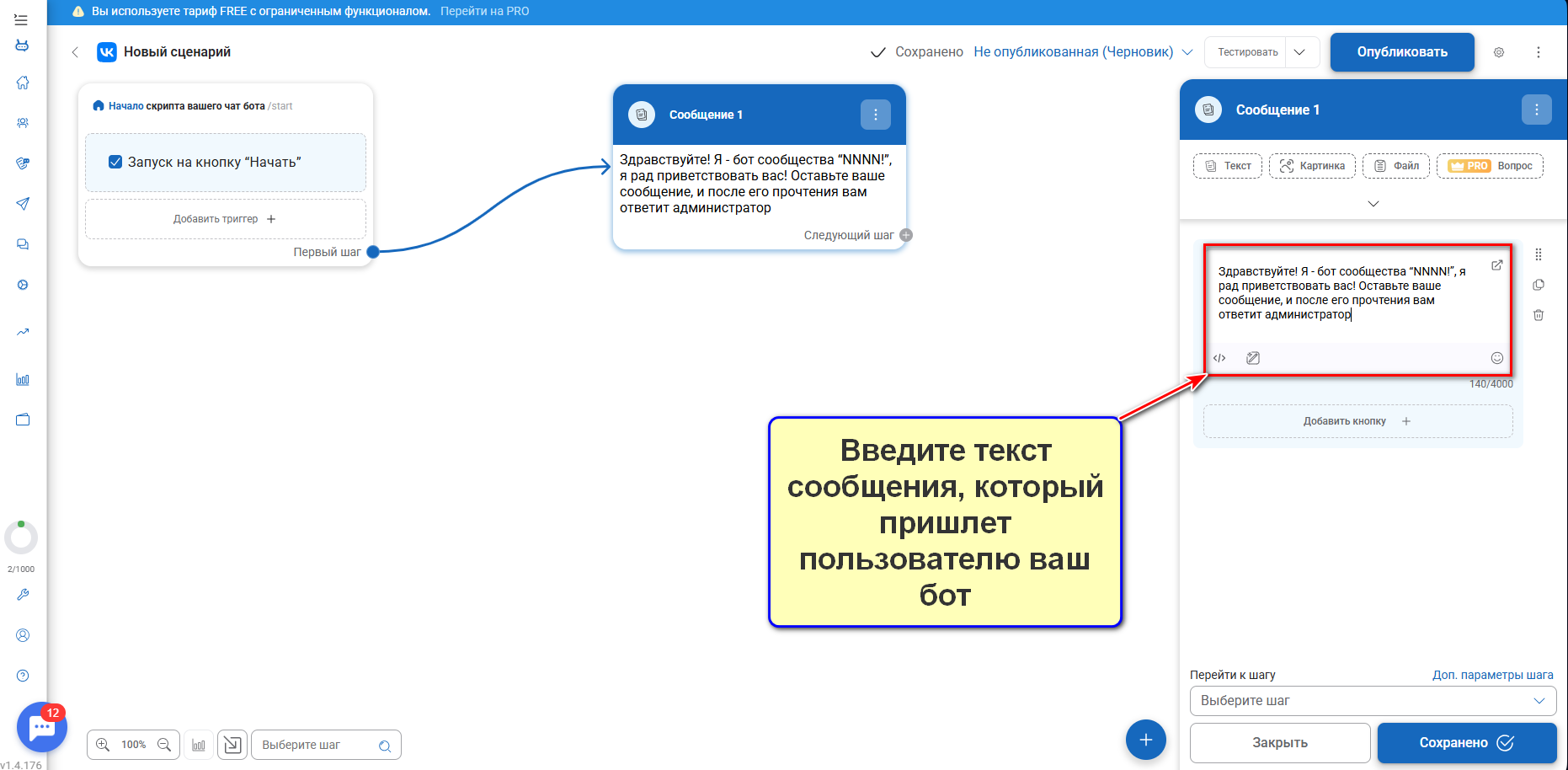
Проверим работу: кликнем по кнопке «Тестировать».
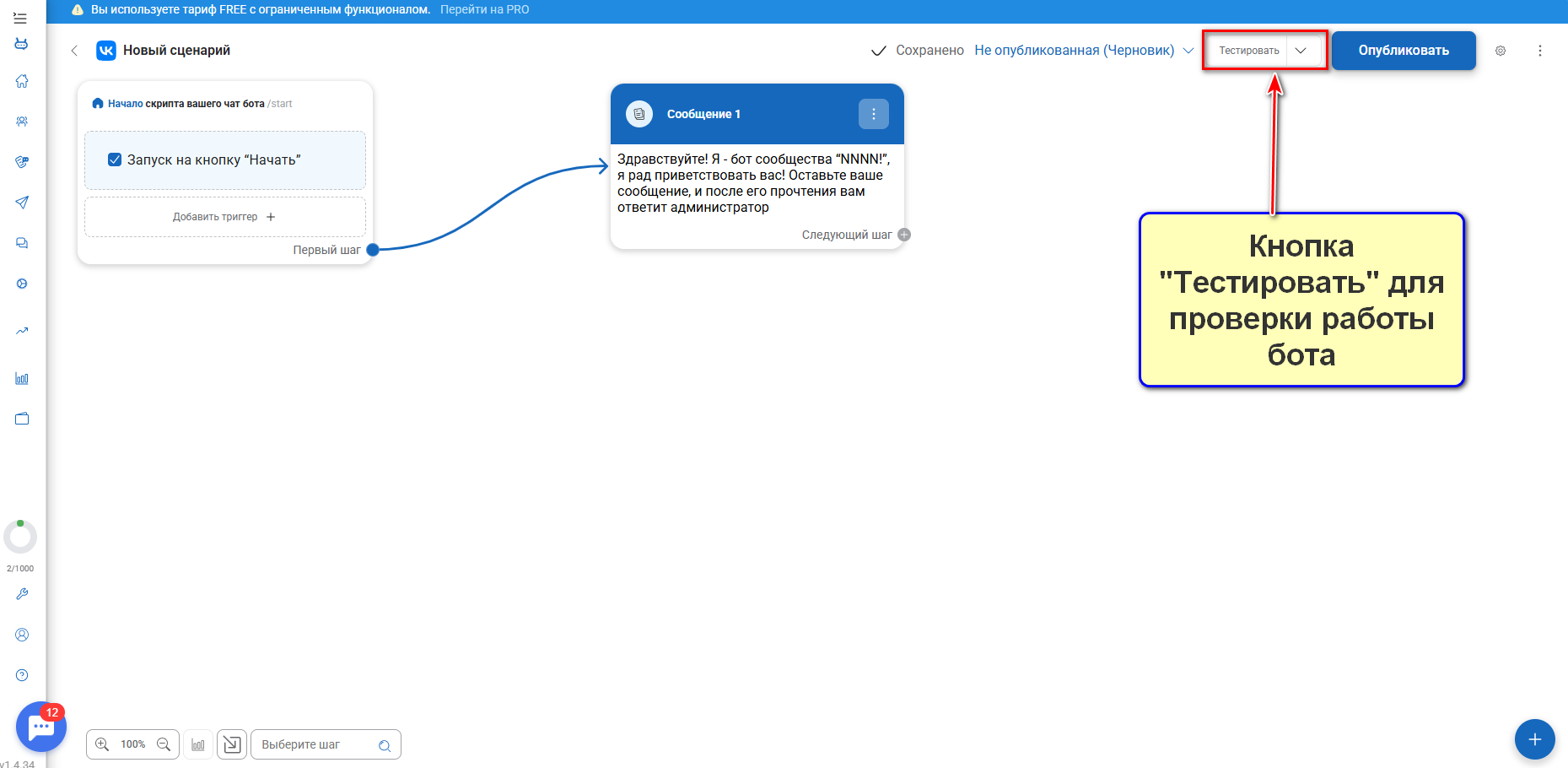
Бот работает исправно: в ответ на нажатие на кнопку «Начать» он присылает человеку сообщение с приветствием.
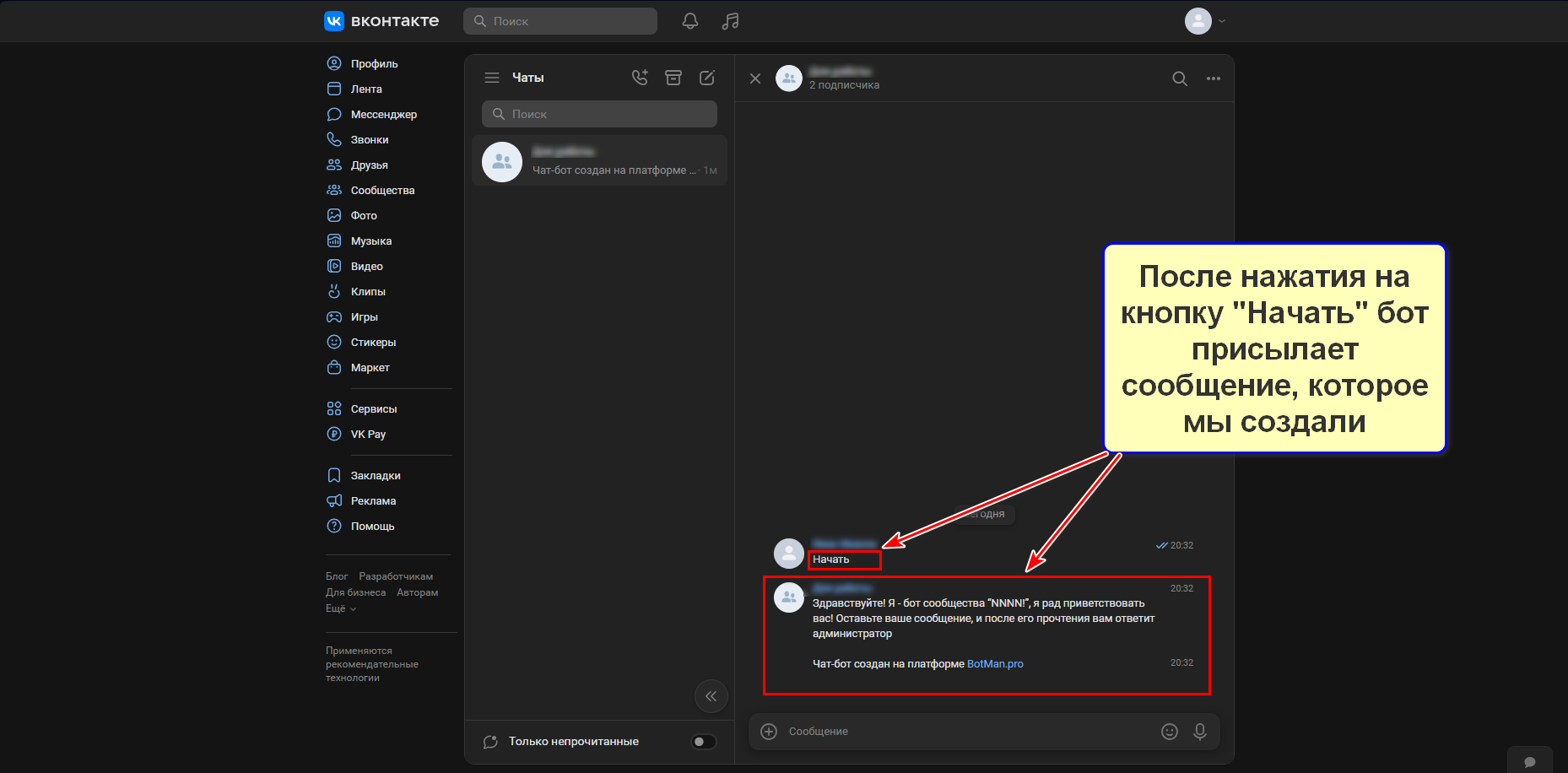
Можно поступить иначе: создать меню с несколькими кнопками, чтобы предоставить пользователю выбор действия. Для этого чуть-чуть изменим приветствие, а затем нажмем «Добавить кнопку». Введем название кнопки: «Задать вопрос» и кликнем «Добавить».
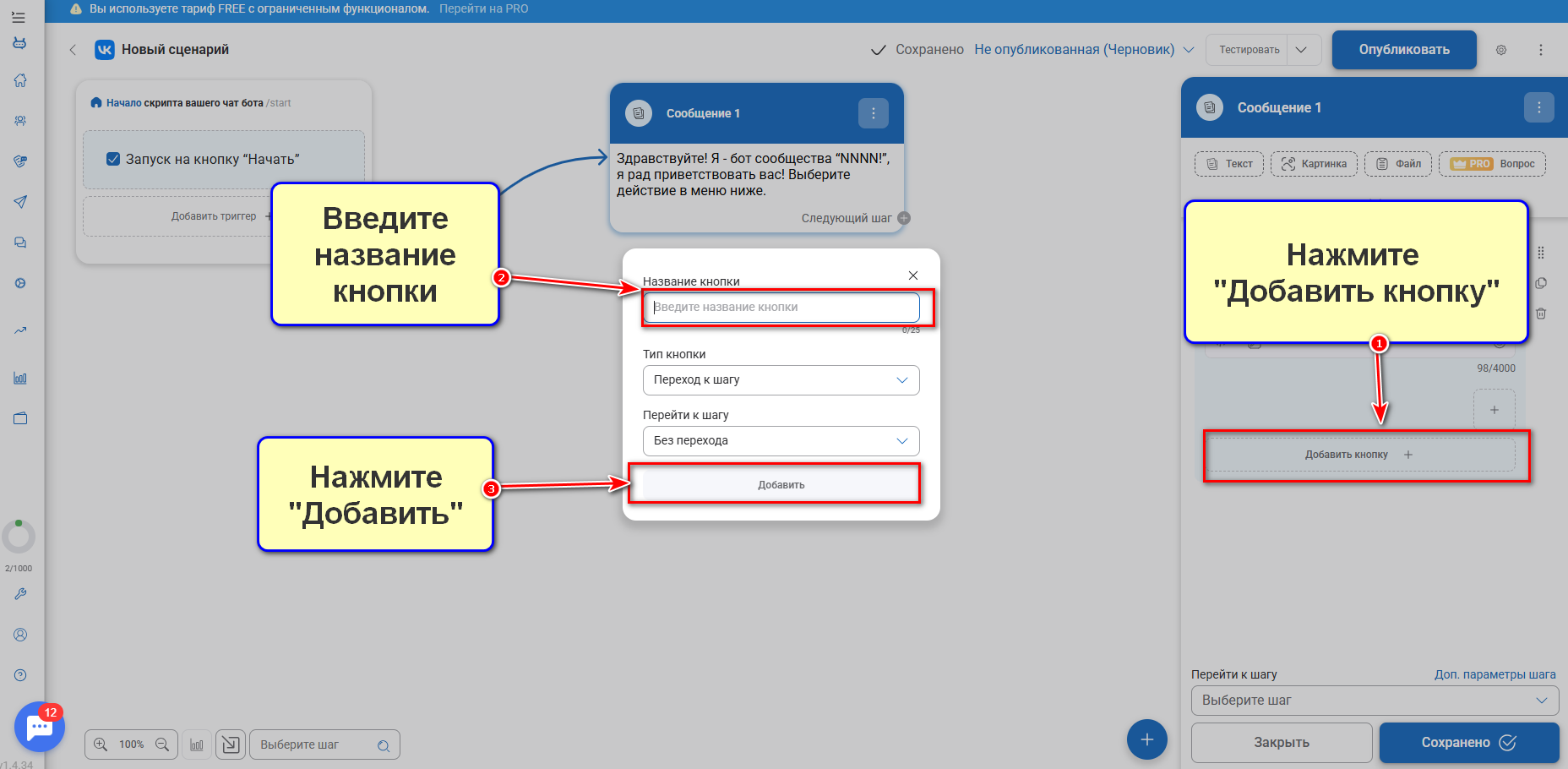
Теперь в блоке с созданной нами кнопкой нажмем на кружок на ней и выберем поочередно «Сообщение» - «Текст». Введем текст сообщения.
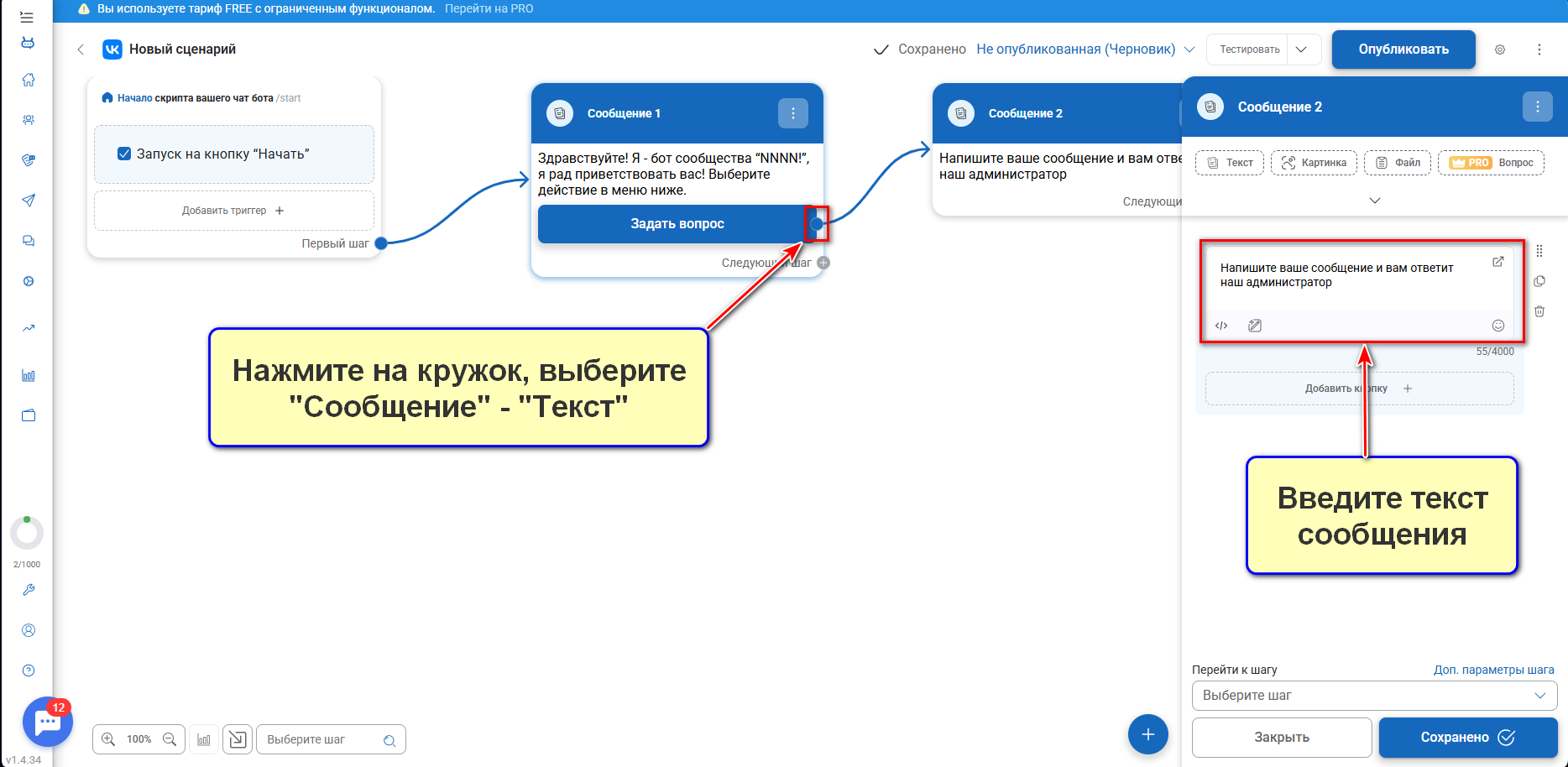
Нажмем на блок с сообщением 1 и добавим еще одну кнопку. Настроим ее так, чтобы подписчик мог по ней перейти на ваш сайт. Для этого введем название, в поле «Тип кнопки» выберем «URL-адрес» и укажем адрес сайта.
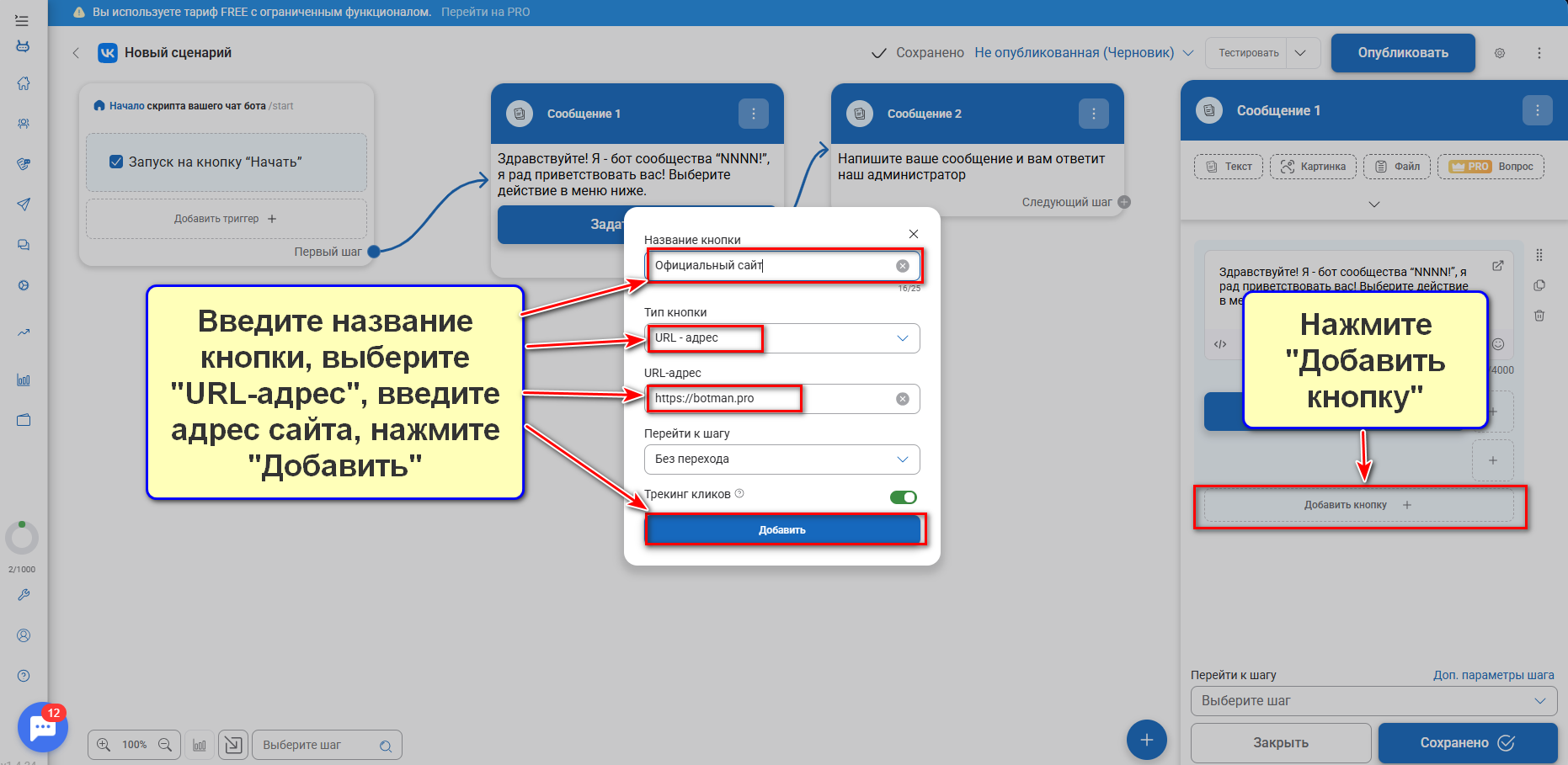
Нажмем «Тестировать» и проверим, как будет действовать бот.
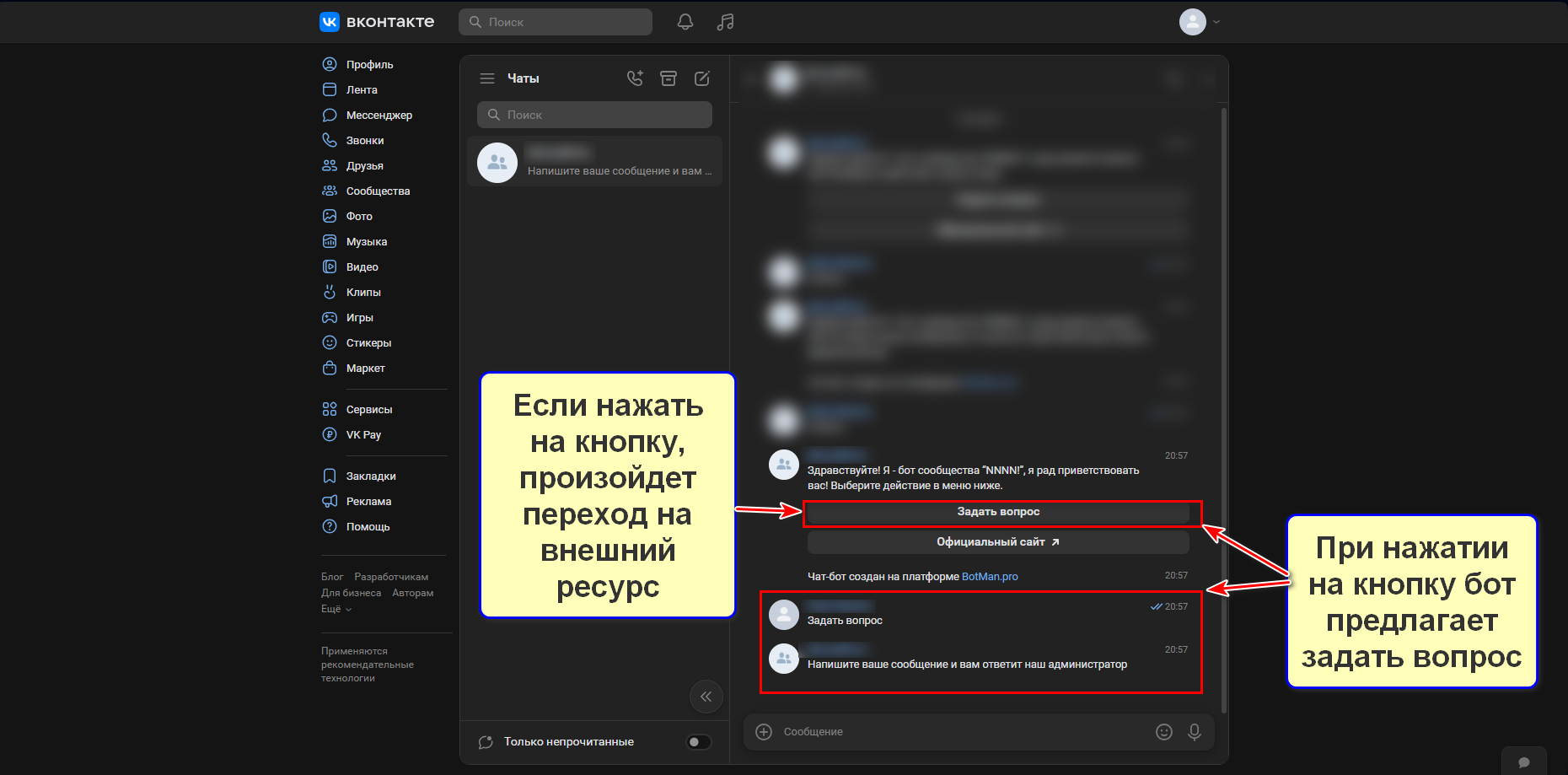
Подобным образом в меню можно добавить еще больше кнопок в зависимости от задач, которые вы собираетесь боту. Он может отправлять каталоги услуг или продуктов, изображения, отвечать на популярные вопросы, переводить на оператора (например, переключать на аккаунт человека в Телеграм) и т.д. Все зависит только от вашей фантазии. Если не хватает знаний, то можно пройти курсы, например интенсив Анатолия Милова.
В платной версии Pro вы сможете получить еще большее количество инструментов. Вот лишь некоторые возможности, которые станут вам доступны:
- прием и отклонение заявок на добавление в группу;
- исключение из группы;
- блокировка и разблокировка подписчиков сообщества;
- сбор сведений о человеке и пересылка администратору;
- опрос клиента, сбор ответов и сохранение в Google Таблицы, отправка на электронную почту или в личные сообщения администратору;
- настройка и отправка рассылок всем пользователям, вступившим в разговор с ботом;
- интеграции со внешними ресурсами (Google Таблицы, платформы для учебных курсов, системы для приема платежей, CRM-системы, рекламные площадки, телефония и т.п.);
- простановка и удаление меток пользователям;
- запуск сценария в зависимости от метки пользователя;
- запросы к ChatGPT и многое другое.
Стоит отметить еще и тот факт, что, подключив бота к своему сообществу, через интерфейс конструктора вы сможете отслеживать в одном окне все диалоги, в которые вступает бот с пользователями, собирать из них информацию, проставлять метки пользователям или снимать их, вмешиваться в разговор и т.д. Это очень удобно и упрощает взаимодействие с клиентами.
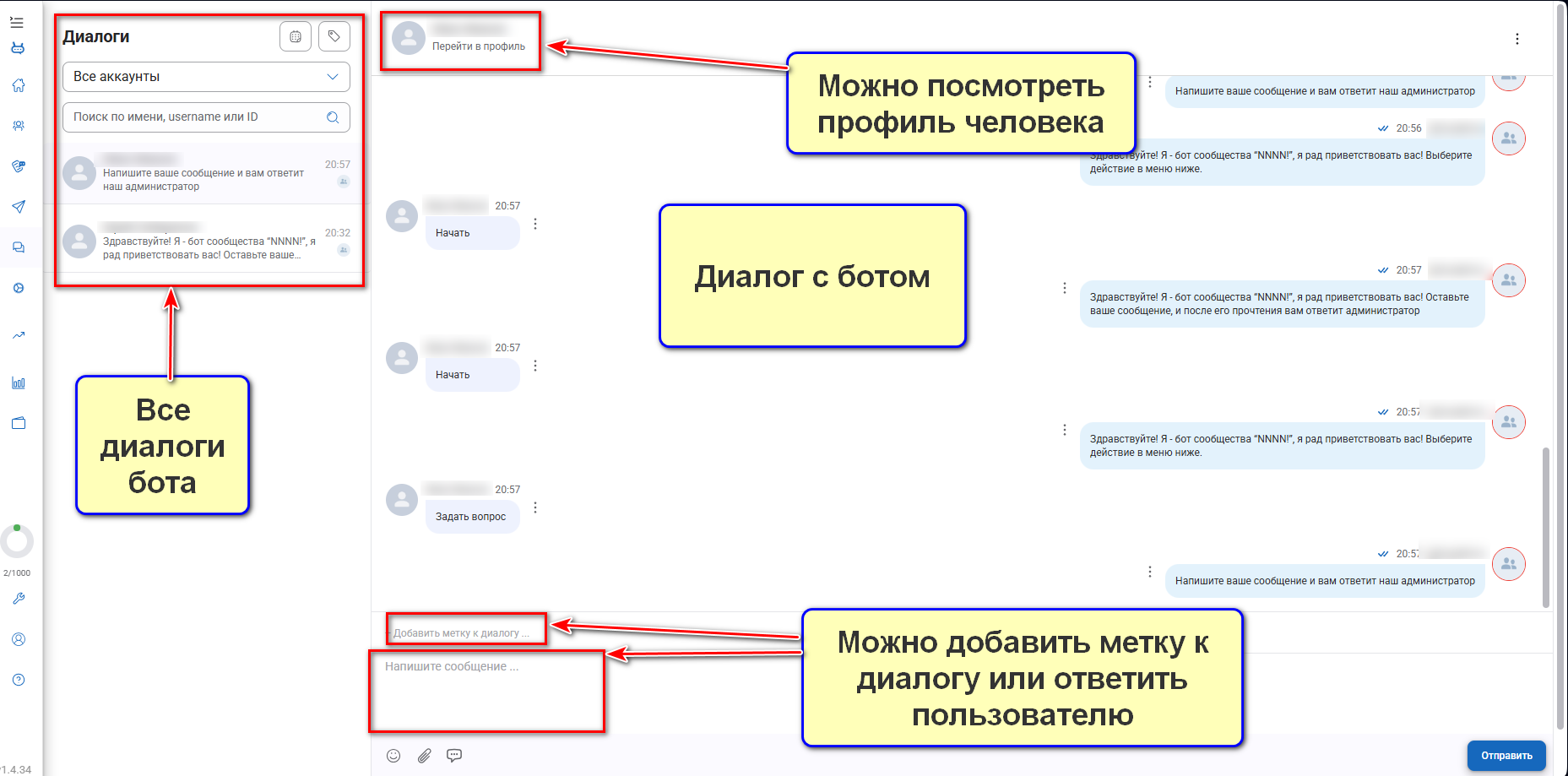
Возможности BotMan широки даже в бесплатной версии, а платная предоставляет вам максимум функций, позволяя настроить ботов под самые разные задачи.
А если хотите сэкономить время не только на сообщениях, но и на постах, используйте SMMplanner. Планируйте в нем публикации на несколько недель вперед. SMMplanner будет публиковать посты, чат-бот — отвечать на вопросы в комментариях, а вы сможете заняться развитием бизнеса.
Статья обновлена. Первая публикация: 25 мая 2020 года